Top 5 sposobów na konwersję MOV do AVI
MOV to natywny format wideo dla urządzeń Apple, takich jak iPhone, iPad, Mac, i powiązanego oprogramowania, takiego jak QuickTime Player. Ale w niektórych przypadkach musisz przekonwertować MOV na AVI dla lepszego odtwarzania. Czy wiesz, jak zamienić MOV w AVI?
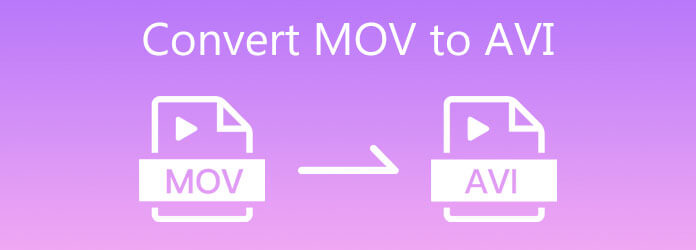
Na szczęście istnieje wiele konwerterów wideo, w tym bezpłatne internetowe, które mogą pomóc w konwersji wideo z MOV do AVI. W tym poście chcemy podzielić się 5 łatwymi sposobami konwersji MOV do AVI. Możesz wybrać preferowane rozwiązanie do konwersji plików MOV.
Kiedy Google, jak przekonwertować MOV do AVI w Internecie, możesz zobaczyć wiele wyników wyszukiwania to konwertery wideo online. Dlatego w pierwszej części polecimy Ci również popularny internetowy konwerter MOV na AVI, Darmowy internetowy konwerter wideo. Wysoce obsługuje wszystkie często używane formaty wideo i audio, w tym MP4, MOV, AVI, FLV, MPG, MKV, MP3, AAC i inne. Nie ma irytujących reklam, znaków wodnych ani ograniczeń funkcji.
W przeglądarce, takiej jak Google Chrome, IE, Firefox, Yahoo lub Safari, przejdź do tego bezpłatnego internetowego konwertera wideo. Kliknij Uruchom bezpłatny konwerter , aby szybko zainstalować najpierw mały plik programu uruchamiającego.

Po zakończeniu procesu możesz dodać plik MOV z wyskakującego okienka. Następnie możesz zobaczyć główne okno konwersji.
Wybierz AVI jako format wyjściowy, a następnie kliknij
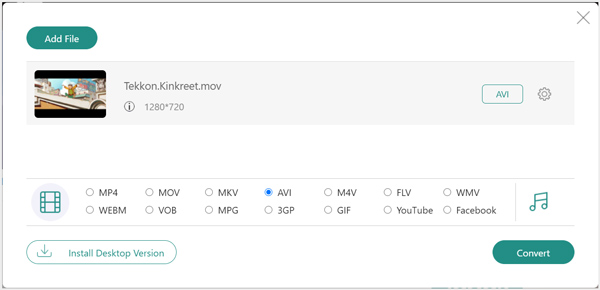
Aby przekonwertować pliki MOV na AVI bezpłatnie online, możesz również polegać na słynnym konwerterze wideo online, Zamzar. Poniższy przewodnik pokaże Ci, jak przekonwertować MOV do AVI za jego pomocą.
Przejdź do oficjalnej strony Zamzar w swojej przeglądarce. Kliknij Dodaj pliki przycisk, aby przesłać do niego plik MOV. Pozwala tylko na konwersję pliku mniejszego niż 50 MB. Jeśli chcesz przekonwertować większy plik, musisz przejść na płatny plan.
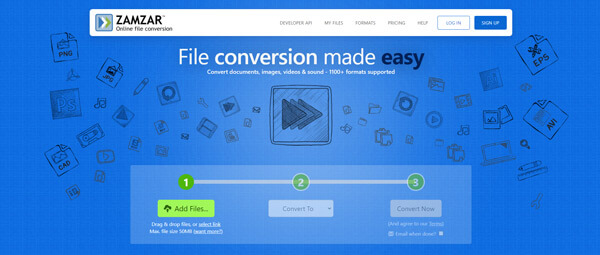
Dodaj AVI jako format docelowy z listy rozwijanej Konwertuj na. Następnie kliknij przycisk Skonwertuj teraz przycisk, aby rozpocząć konwersję wideo z MOV do AVI.
Poza tym to bezpłatne narzędzie online może przekonwertować QuickTime MOV na MP4 z łatwością.
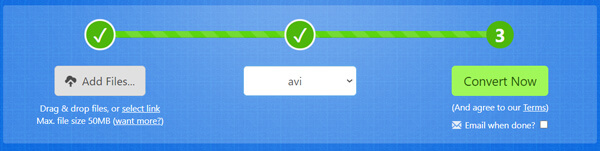
CloudConvert to kolejne popularne internetowe narzędzie do konwersji wideo i audio, które może pomóc w zmianie plików MOV na AVI.
Otwórz witrynę CloudConvert w przeglądarce. Możesz przejść bezpośrednio do Konwerter plików MOV na AVI strona.
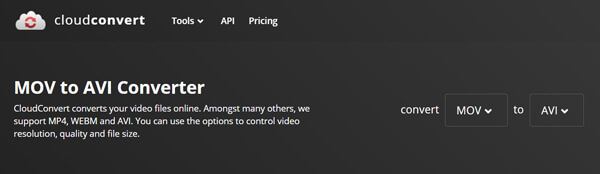
Kliknij Wybierz Plik przycisk, aby przesłać do niego plik MOV. Upewnij się, że format wyjściowy to AVI a następnie kliknij przycisk konwertować przycisk. Aby uzyskać więcej ustawień dotyczących konwersji wideo MOV do AVI, kliknij ikonę narzędzia.

Aby bezpłatnie przekonwertować MOV do AVI online, możesz polegać na 3 powyższych konwerterach. Jeśli chcesz dokonać konwersji wideo bez utraty jakości, możesz zwrócić się do profesjonalisty Konwerter wideo Ultimate próba.
Najpierw należy dwukrotnie kliknąć przycisk pobierania powyżej, aby bezpłatnie zainstalować i uruchomić to oprogramowanie do konwersji plików MOV do AVI.
Wybierz Przetwornik funkcję i kliknij + ikonę, aby zaimportować pliki MOV. Posiada funkcję konwersji wsadowej, dzięki której możesz konwertować dwa lub więcej plików MOV na raz.

Kliknij format ikonę po prawej stronie dodanego pliku MOV, a następnie wybierz AVI jako format wyjściowy. Przed konwersją wideo możesz wypróbować funkcje edycji, aby edytować wideo, poprawić jakość i dostosować efekty wyjściowe.
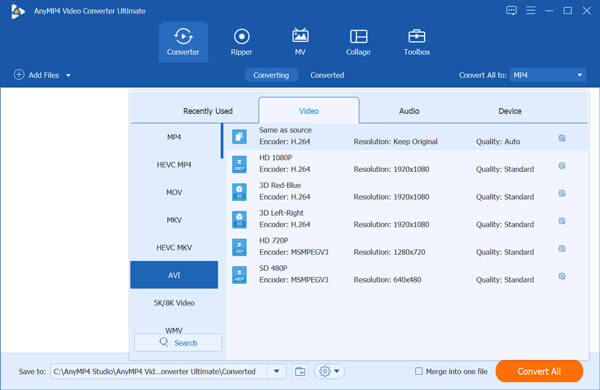
Kliknij Skonwertuj wszystko przycisk, aby rozpocząć konwersję pliku MOV do formatu AVI. Dzięki zastosowaniu zaawansowanej technologii przyspieszania może zakończyć konwersję z dużą prędkością.
Jeśli masz zainstalowany VLC Media Player na swoim komputerze możesz na nim polegać, aby przekonwertować MOV do AVI. Możesz wykonać poniższe kroki, aby przekonwertować wideo za pomocą VLC.
Uruchom VLC media player i kliknij Media. Wybierz Konwersja / Save opcja z menu rozwijanego.
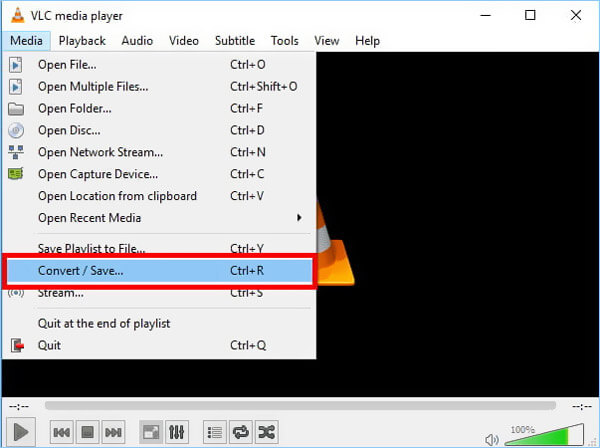
Po wejściu do Otwarte media kliknij przycisk Dodaj przycisk, aby zaimportować plik MOV do VLC.
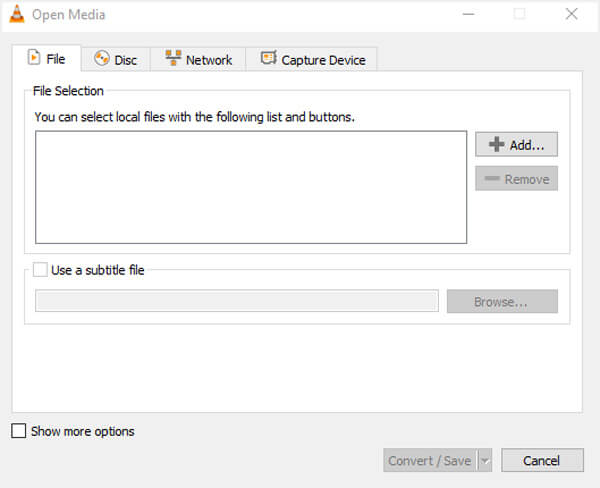
Kliknij Konwersja / Save i kliknij przycisk strzałka w dół ikona obok Profil. Wybierać AVI jako format docelowy. Następnie możesz kliknąć Przeglądaj , aby wybrać folder docelowy i zmienić nazwę przekonwertowanego pliku.
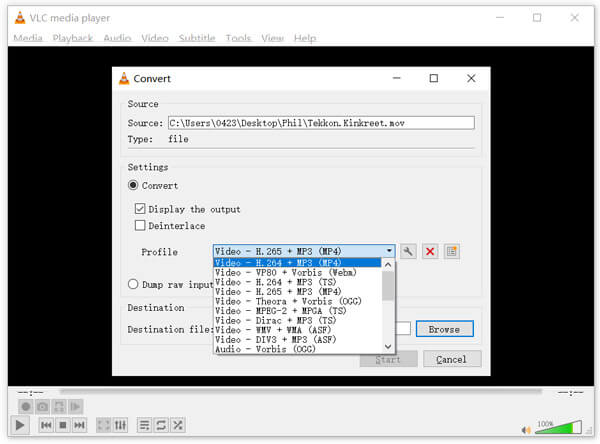
Zaznacz Wyświetl dane wyjściowe opcję, a następnie kliknij Start przycisk, aby rozpocząć konwersję wideo z MOV do AVI.
1. Czy Windows 10 może przekonwertować MOV na MP4?
Tak. Windows ma fabrycznie zainstalowane zdjęcia, które mogą pomóc Ci bezpośrednio odtwarzać i konwertować plik MOV. Możesz otworzyć MOV w Zdjęciach, kliknąć Edytuj i utwórz w prawym górnym rogu, a następnie wybierz opcję Przytnij. Następnie możesz wybrać Zapisz jako, aby wyeksportować plik MOV jako wideo MP4.
2. Czy konwersja MOV do AVI traci jakość?
Będzie to zależeć od ustawień i używanych koderów. Konwertując MOV na AVI, powinieneś użyć dobrego konwertera, który pozwala wybrać wyjściową jakość wideo, rozdzielczość, liczbę klatek na sekundę, szybkość transmisji i inne. W ten sposób możesz dokonać konwersji wideo bez dużej utraty jakości.
3. Który odtwarzacz może odtwarzać wideo MOV?
Plik MOV można otworzyć przez wszystkie programy Apple, takie jak QuickTime Player i iMovie. Może być również obsługiwany przez wiele popularnych odtwarzaczy multimedialnych, takich jak VLC.
Szukasz dobrego konwertera do przekonwertować MOV na AVI ? Po przeczytaniu tego posta możesz uzyskać skuteczne sposoby 5 na konwersję plików MOV do formatu AVI. Możesz wybrać preferowany konwerter, aby uzyskać konwersję wideo.
Więcej Reading
Dlaczego QuickTime Player nie może otworzyć MOV? Oto Ostateczne Sposoby
Dlaczego QuickTime Player nie może otworzyć MOV w systemie Windows lub Mac? W tym przewodniku przedstawiono najlepsze rozwiązania tego problemu i płynne oglądanie filmów.
Jak odtwarzać pliki MOV w systemie Windows 10 z lub bez programu Windows Media Player
Aby oglądać i odtwarzać pliki MOV w systemie Windows 10, po prostu przeczytaj nasz przewodnik, znajdź swoją ulubioną metodę i postępuj zgodnie z naszymi instrukcjami, aby łatwo cieszyć się filmami i plikami wideo HD.
Jak odtwarzać filmy AVI na Androida i iOS - oto 7 najlepszych odtwarzaczy AVI na smartfony
Jeśli chcesz odtwarzać filmy AVI na swoim iPhonie lub urządzeniach z Androidem, możesz dowiedzieć się więcej o 7 najlepszych odtwarzaczach AVI na smartfony z artykułu.
6 DARMOWYCH konwerterów DVD na MOV na komputerze z systemem Windows / Mac
Aby odtwarzać i udostępniać DVD na większej liczbie platform i odtwarzaczy, dobrym sposobem jest konwersja DVD na MOV. Oto 6 DARMOWYCH konwerterów DVD na MOV do konwersji DVD na MOV na komputerze Mac / Windows.